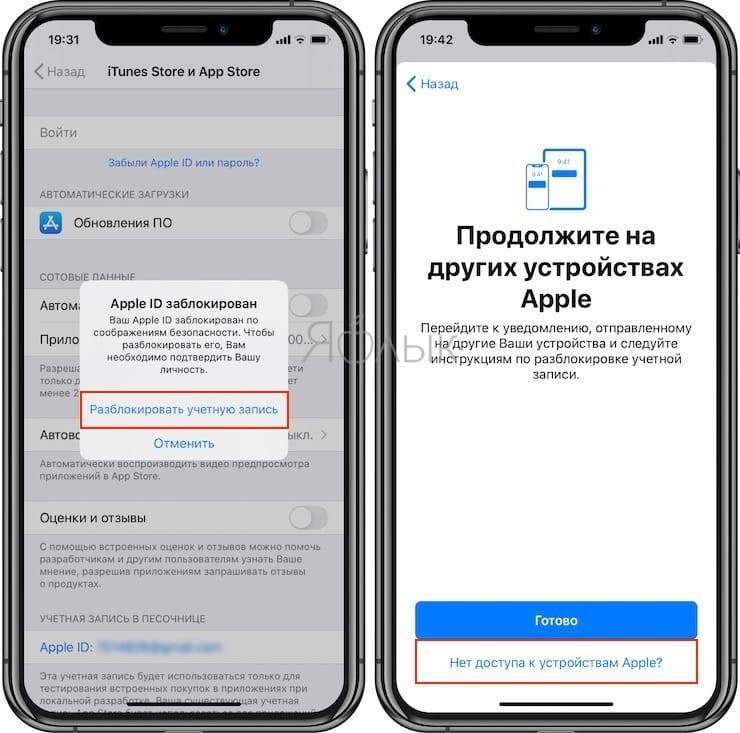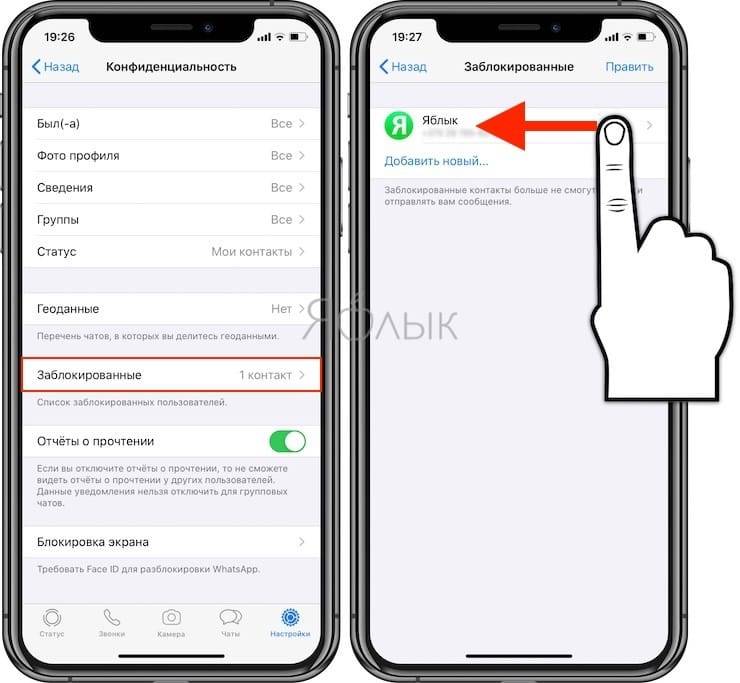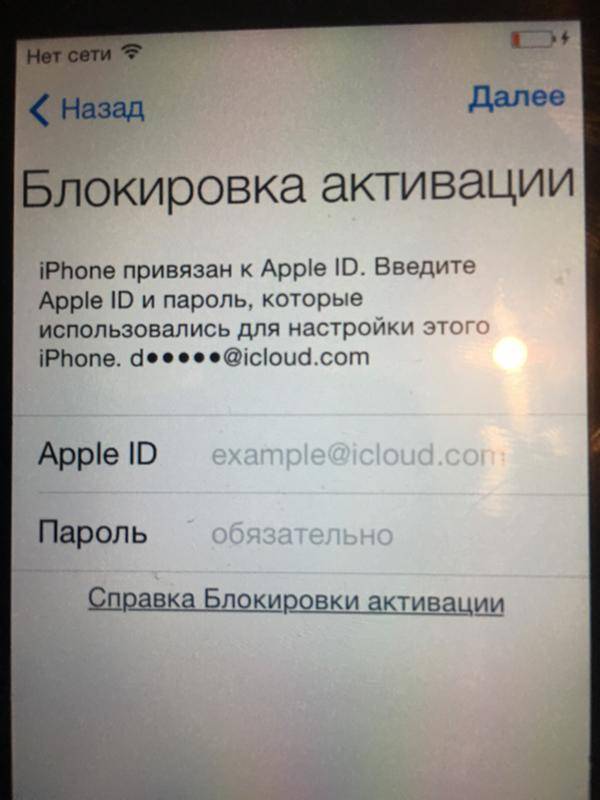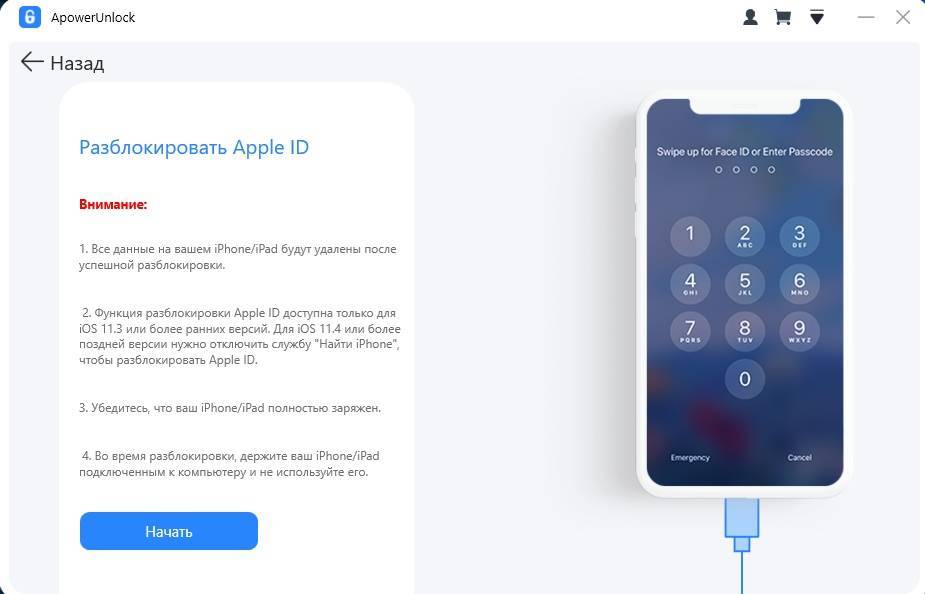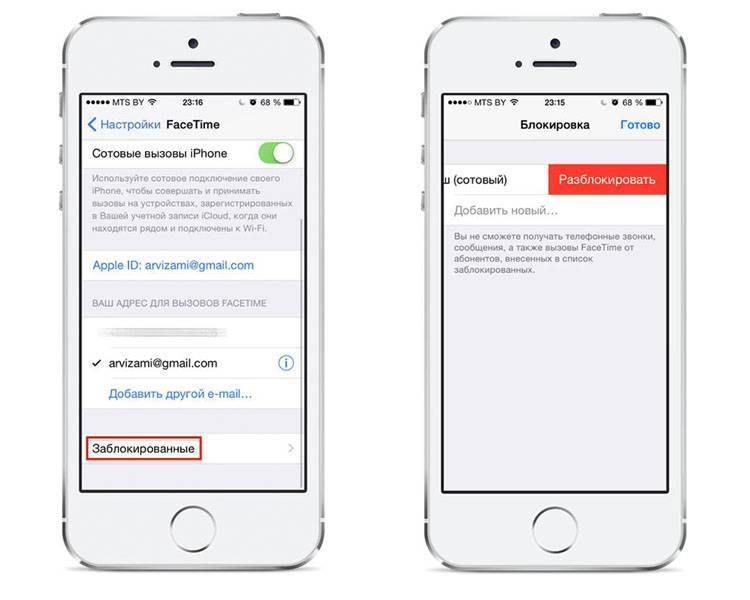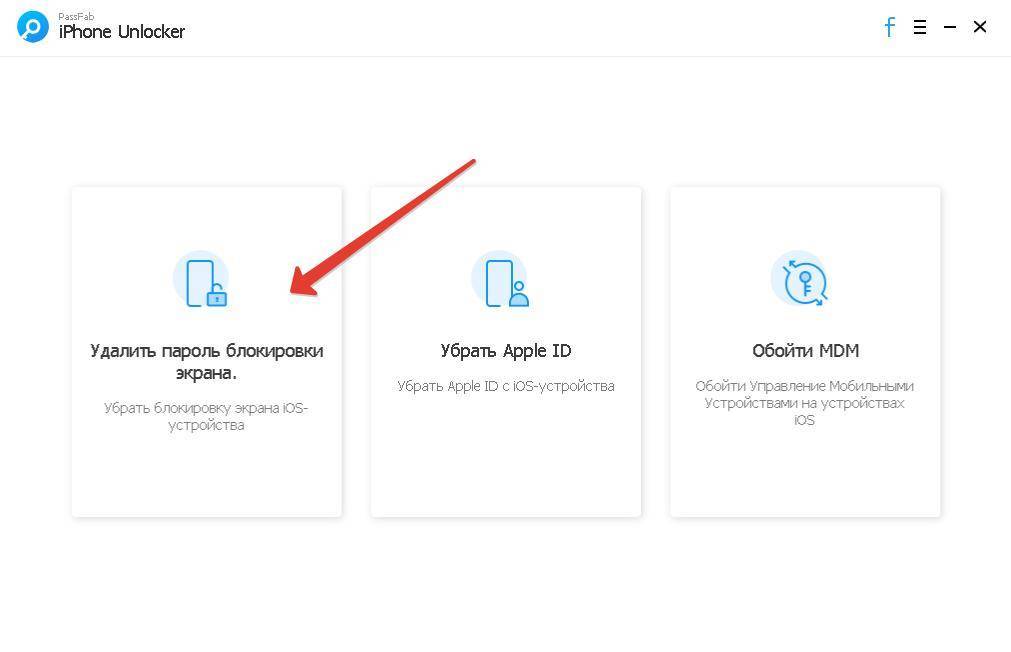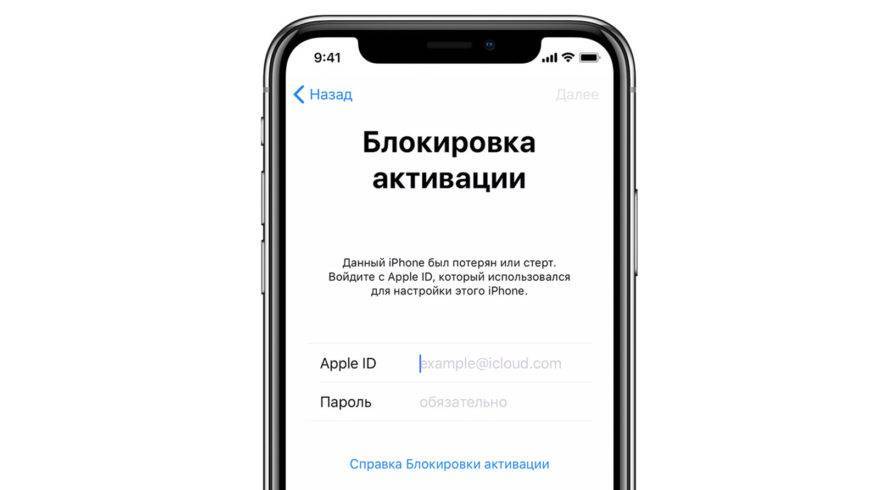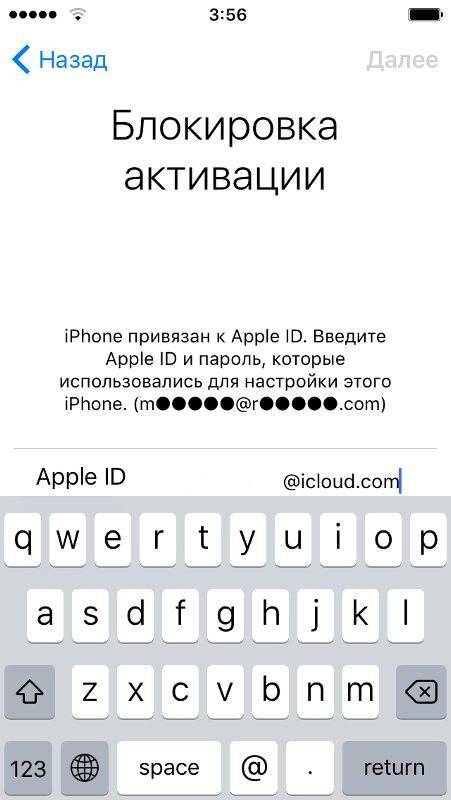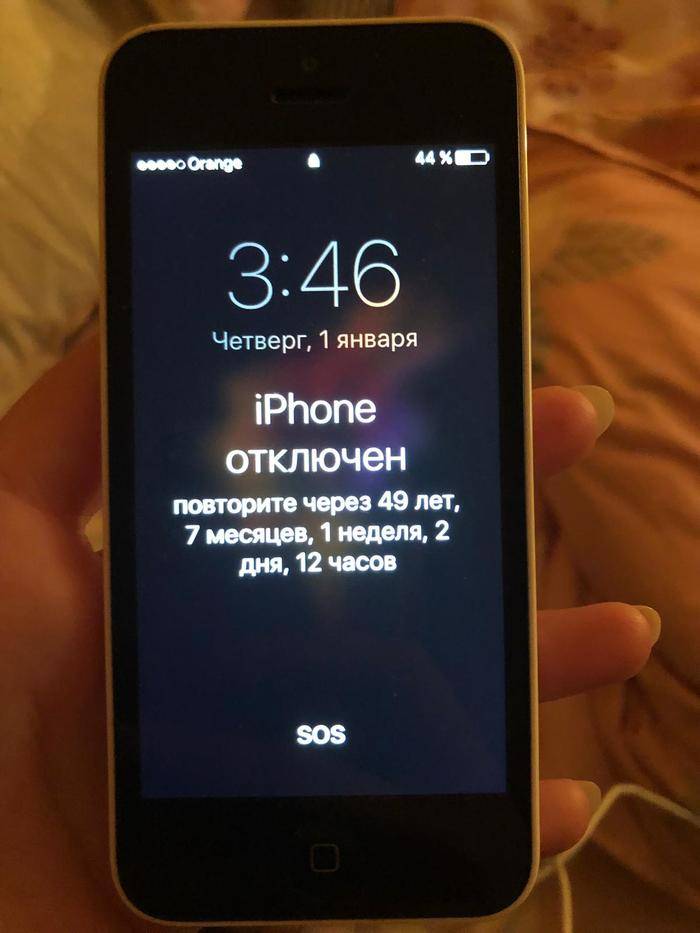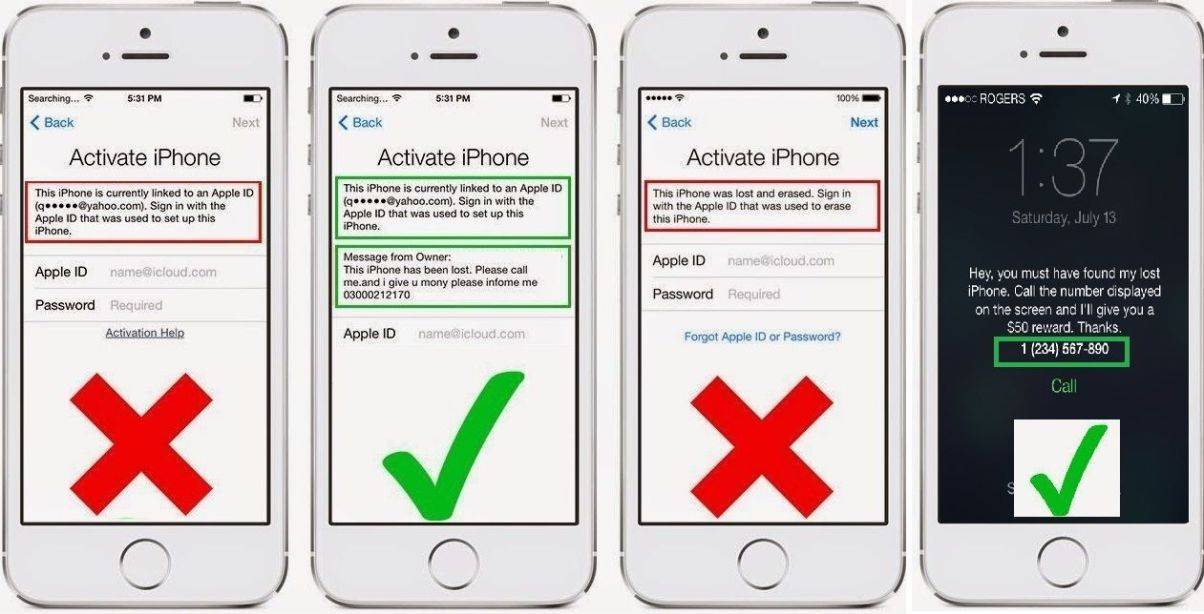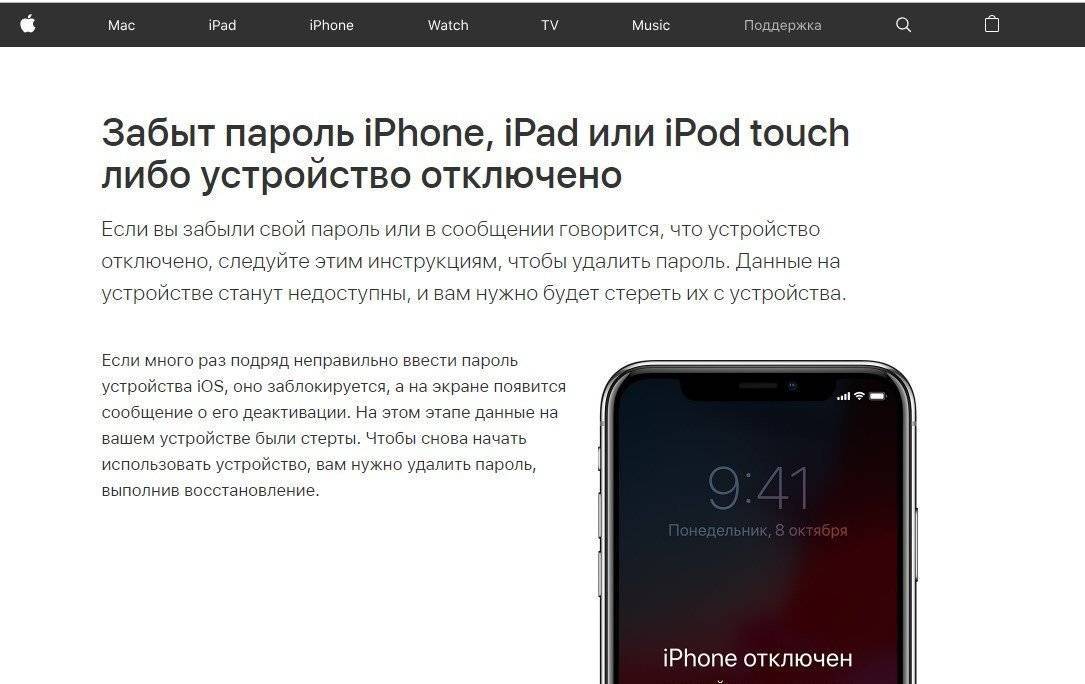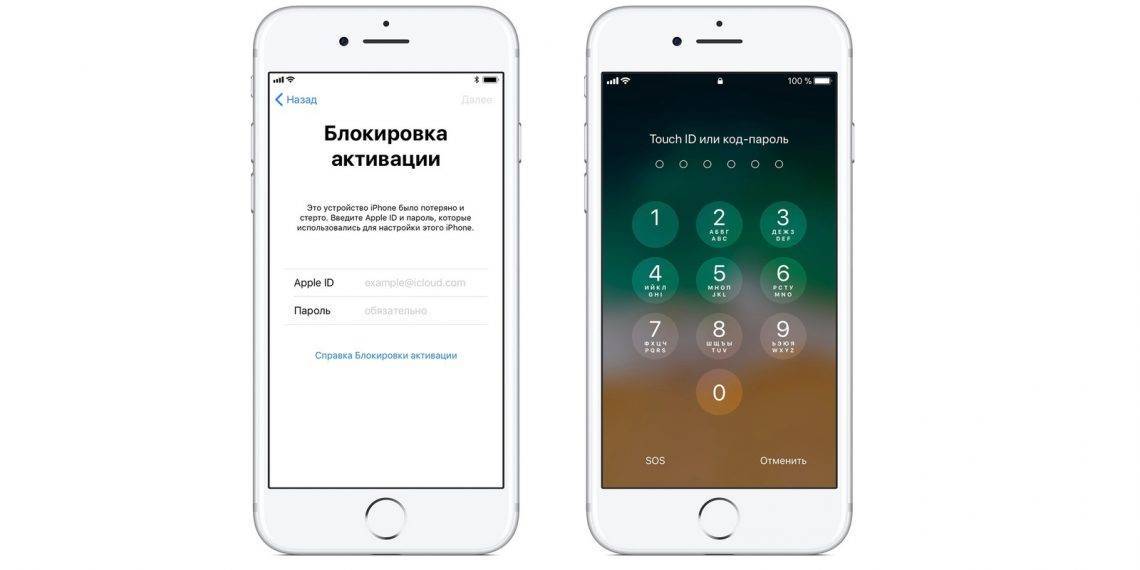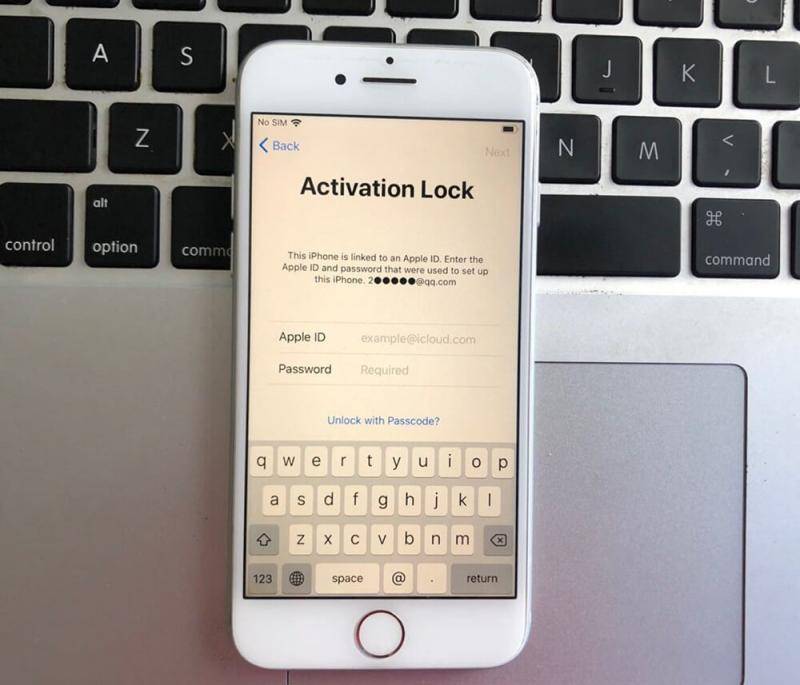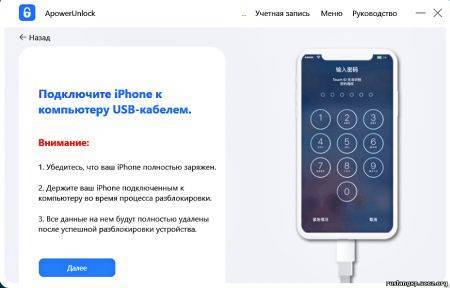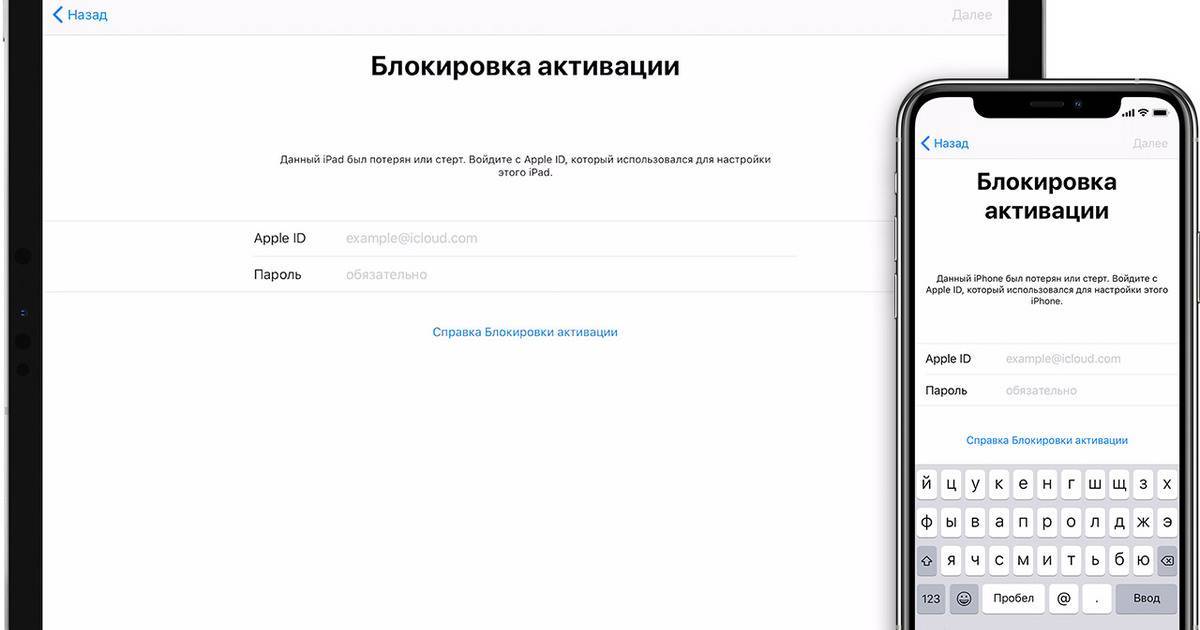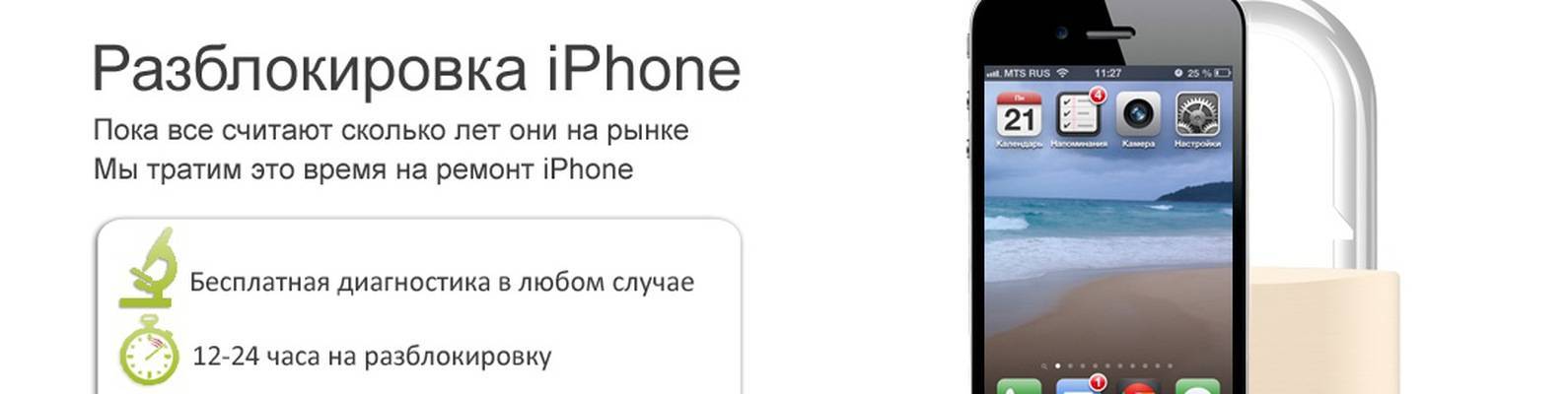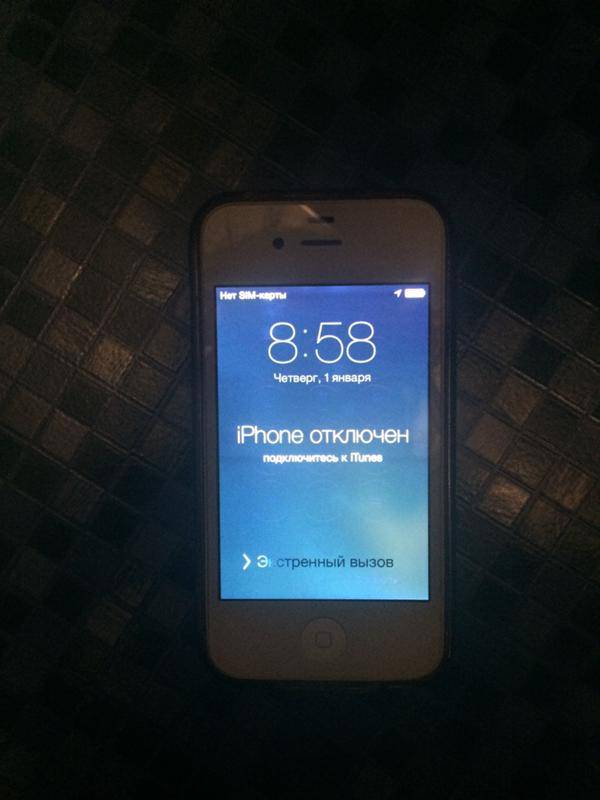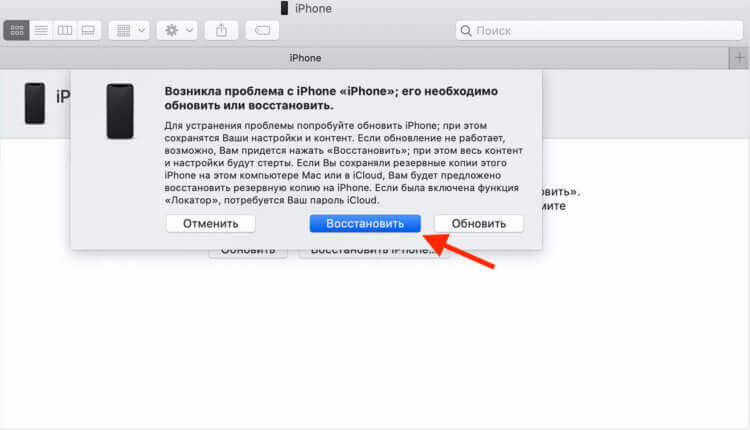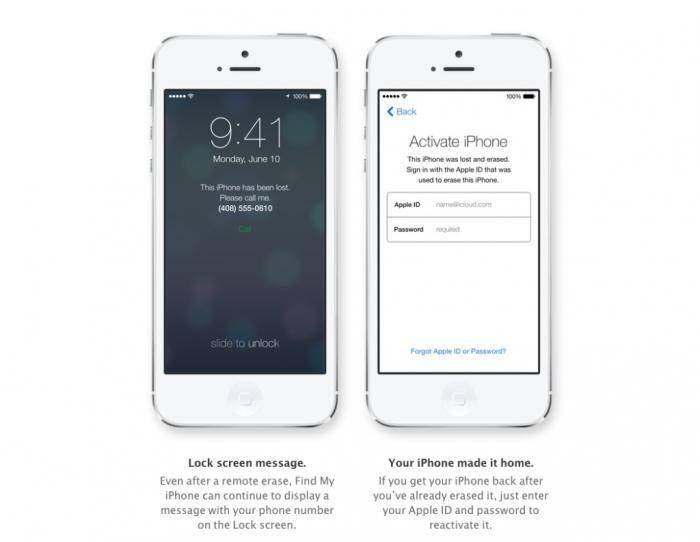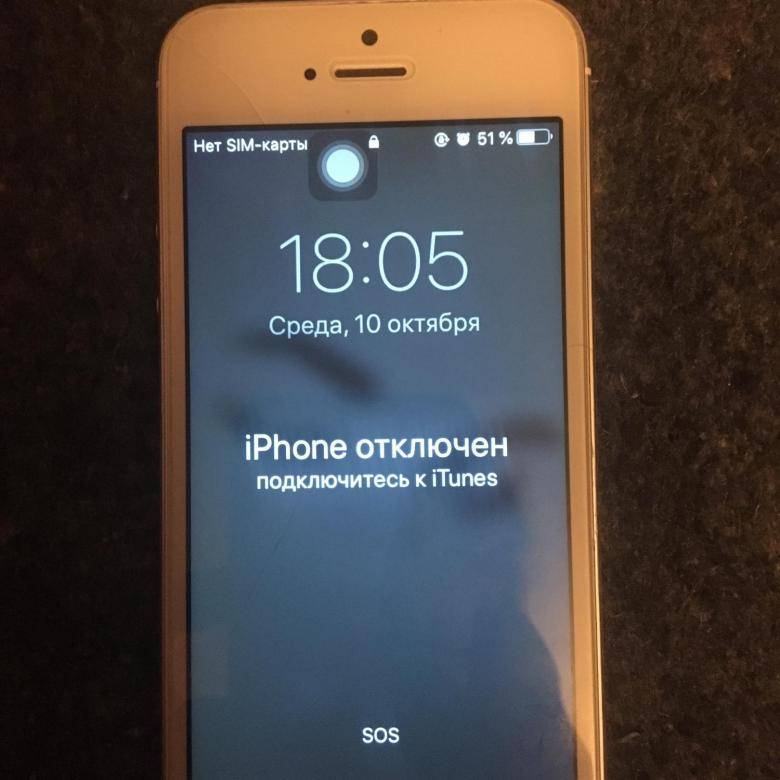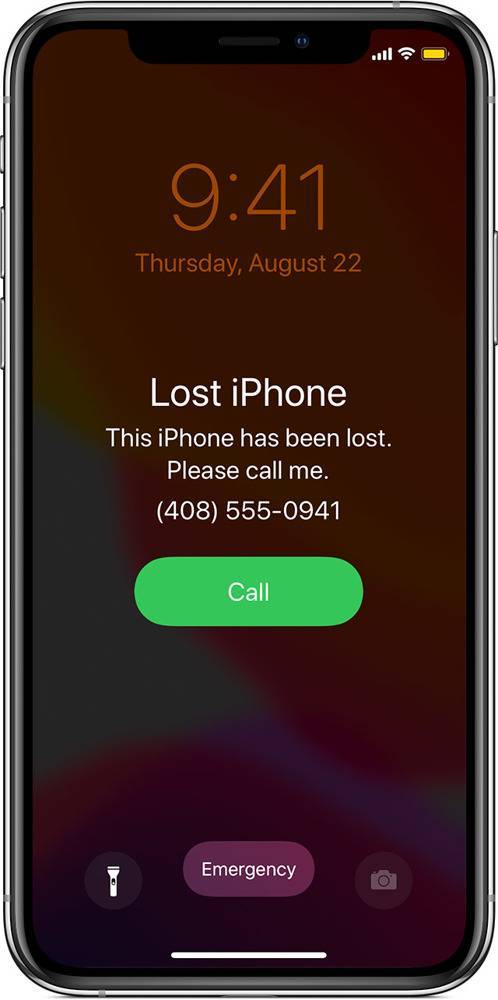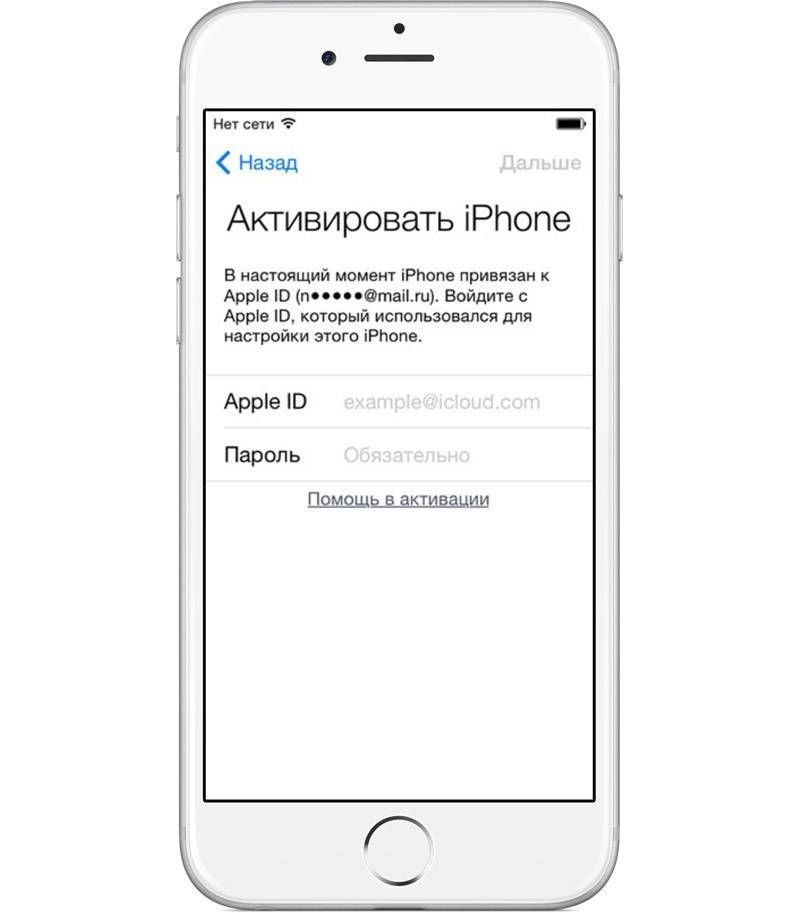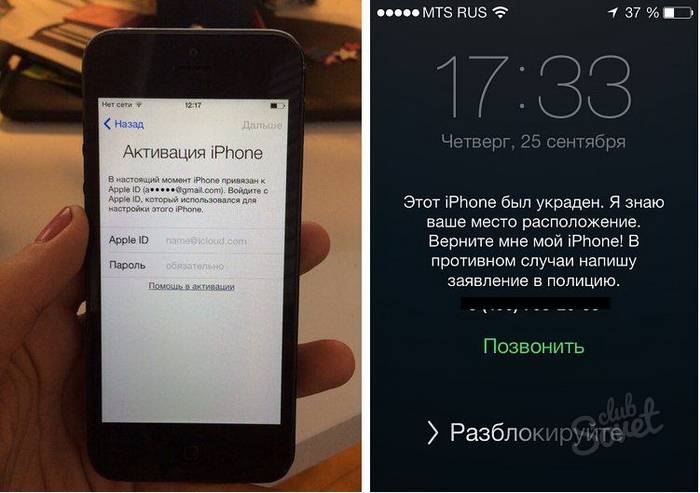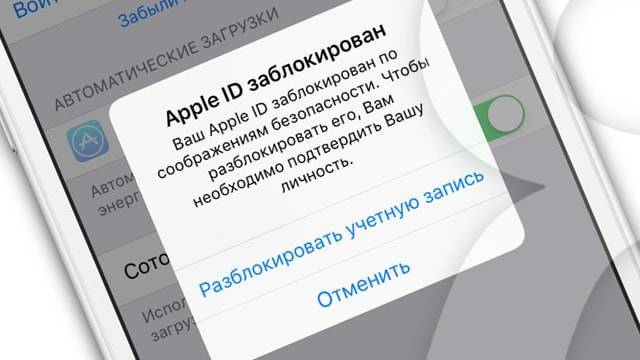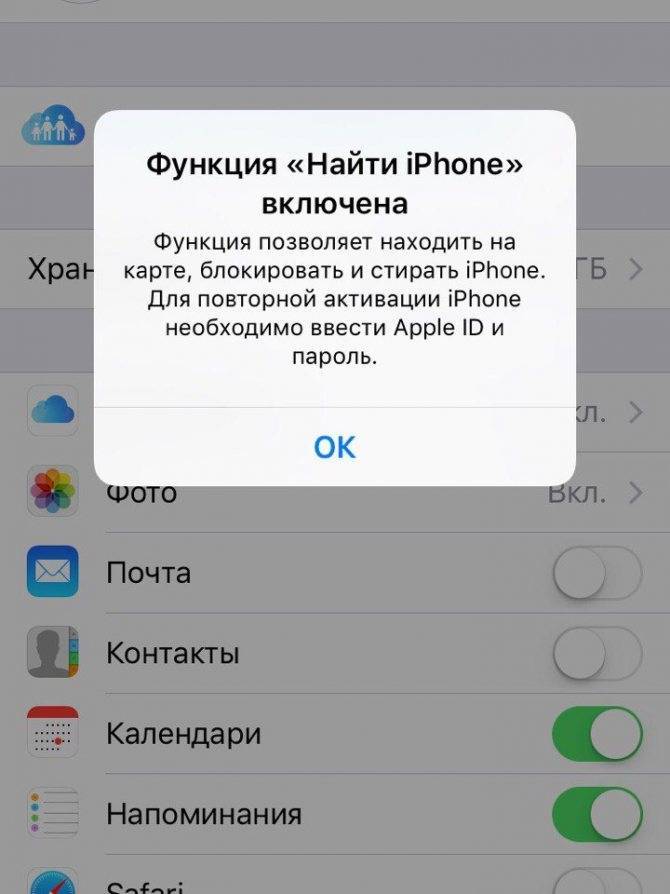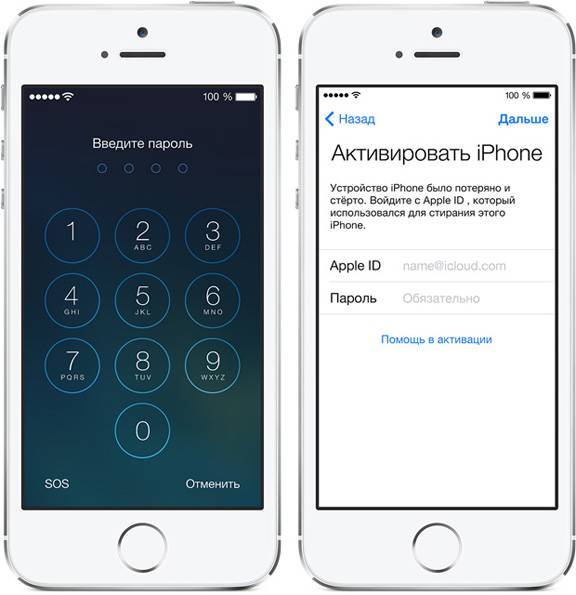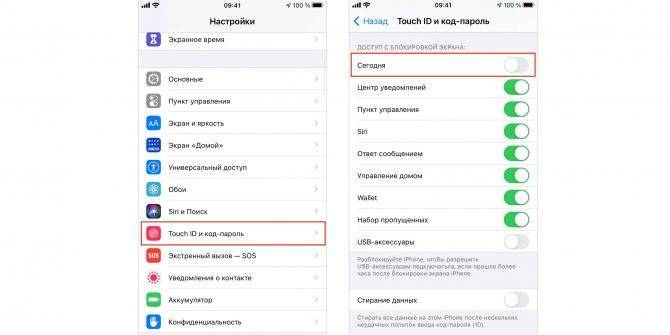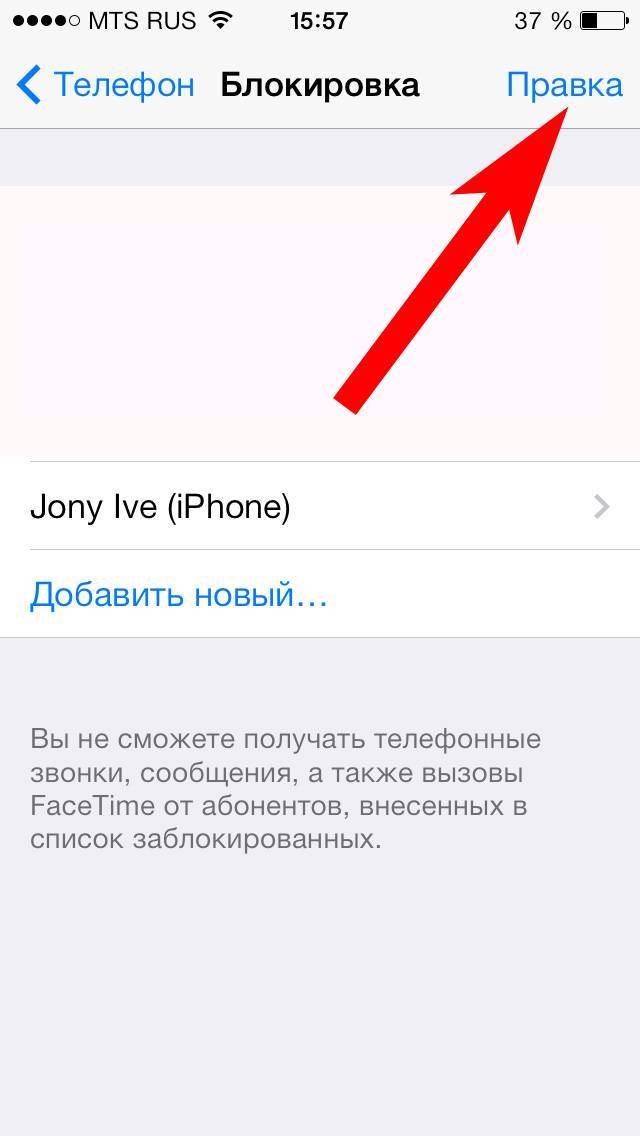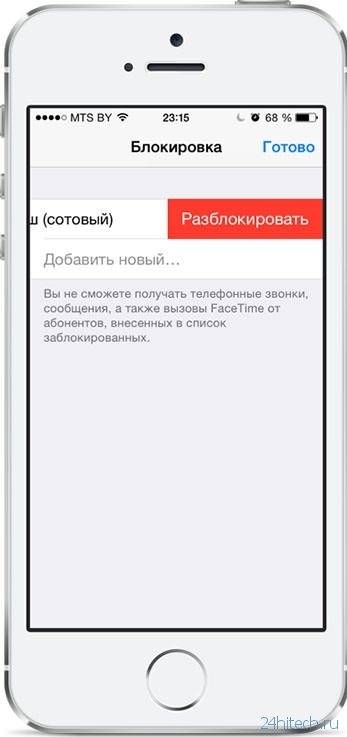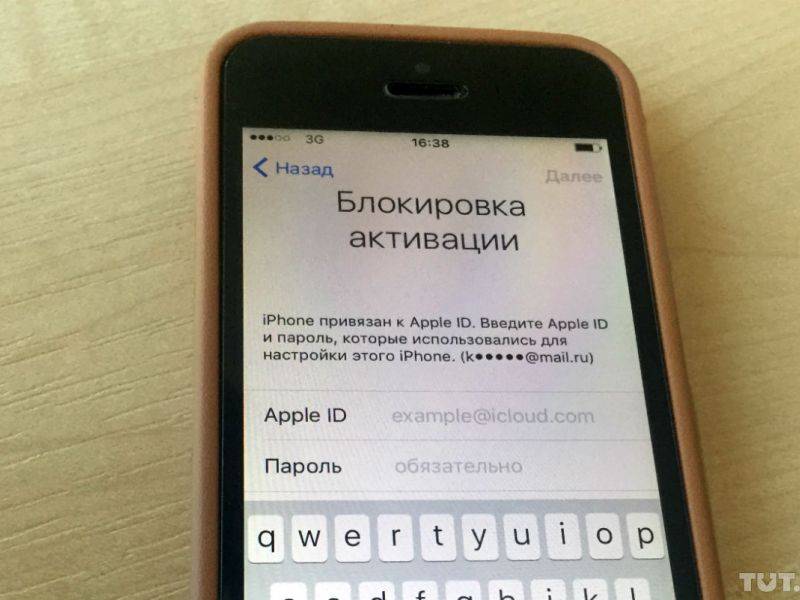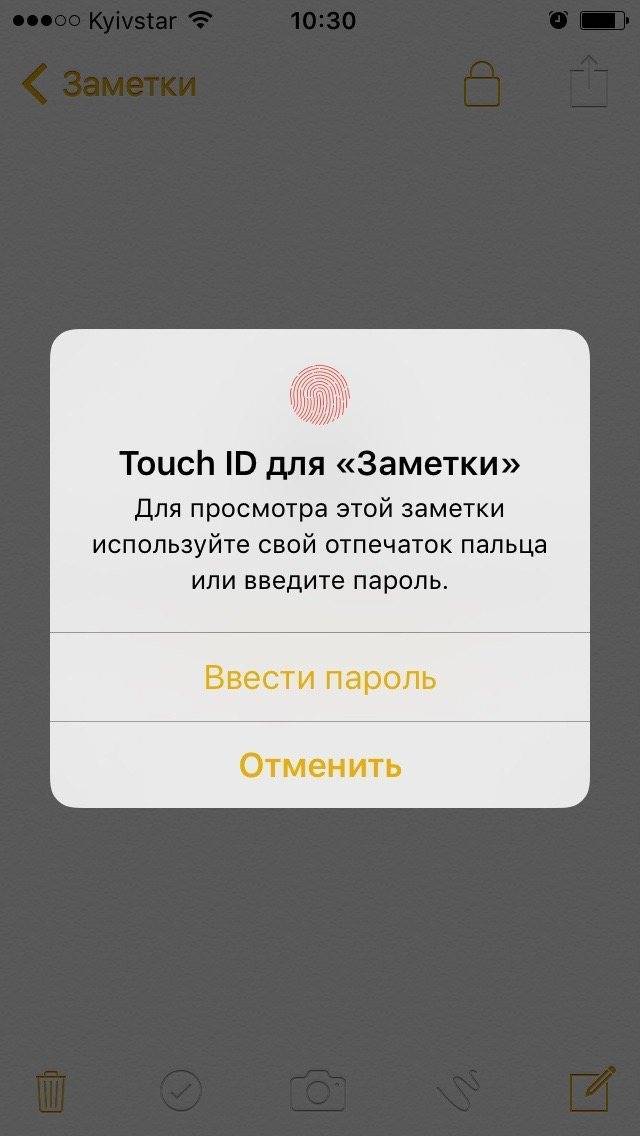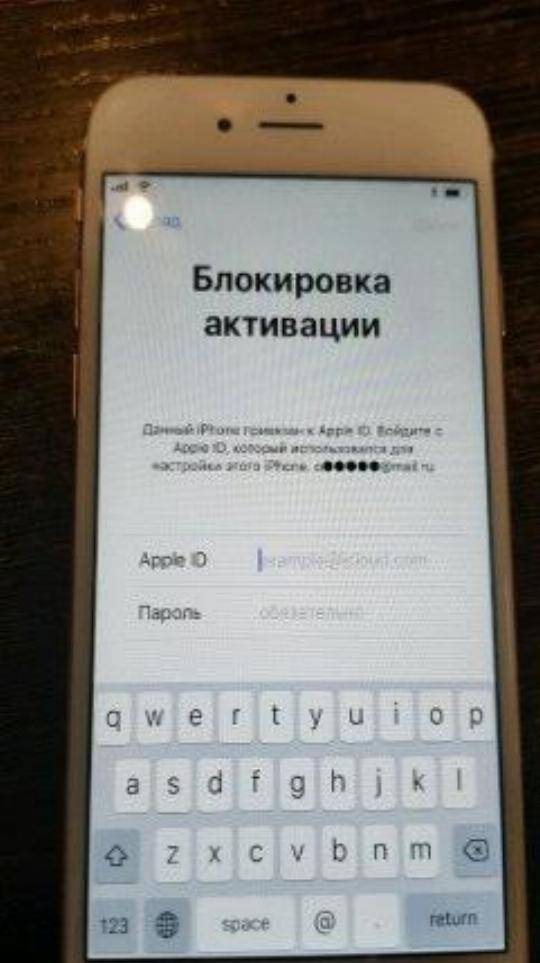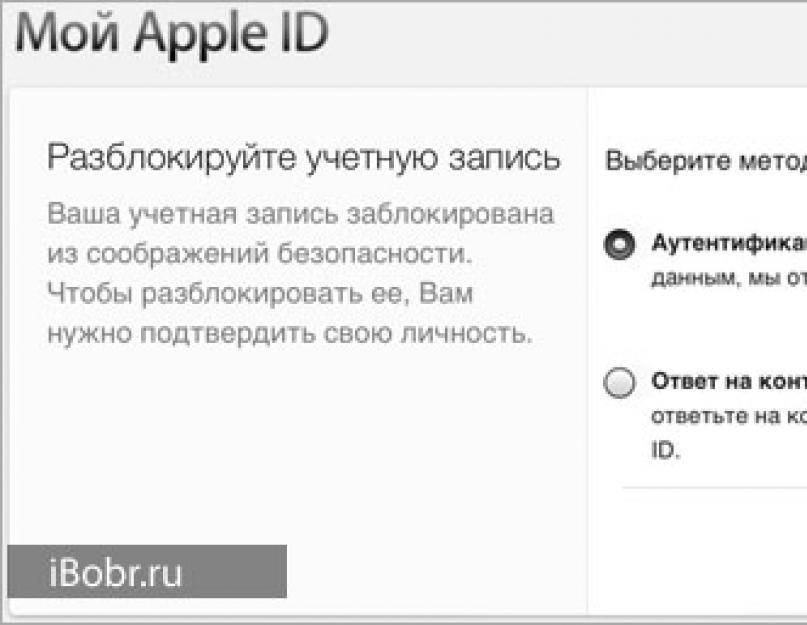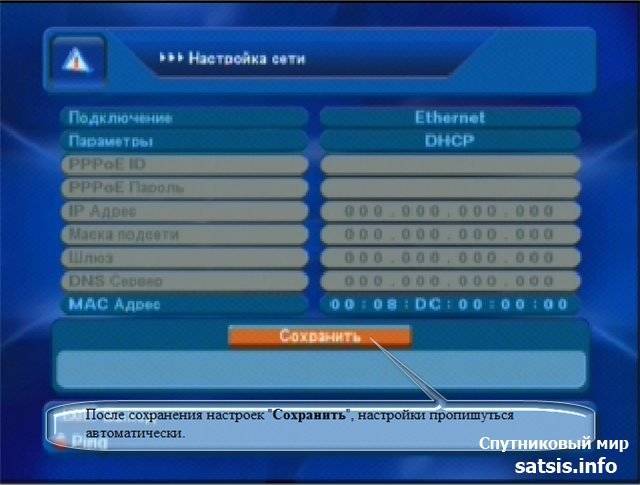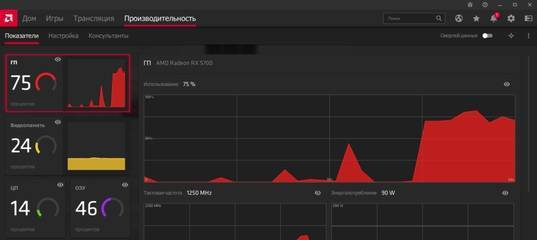Разблокировка учетной записи
Если пользователь многократно неверно вводит пароль, неправильно отвечает на контрольные вопросы и ведет себя подозрительно, компания Apple оставляет право заблокировать учетную запись. Такое встречается повсеместно, если владелец устройства забыл имя пользователя или пароль учетной записи. Для восстановления стоит перейти на страницу сброса пароля. Придется подтвердить личность владельца, проще всего это сделать при помощи двухфакторной аутентификации – письмо на электронную почту или запрос кода на личный номер телефона. Также пользователь сможет восстановить пароль, запросив идентификацию при помощи ответов на контрольные вопросы. Для этого также нужно перейти на страницу восстановления пароля – в форме авторизации нажмите ссылку «Забыли Apple ID или пароль?». Выберите пункт «Сброс пароля» и установите галочку на подходящем варианте.
Ищем iPhone
Начиная с системы iOS 7 меню гаджета имеет приложение «Найти iPhone». На всех девайсах по умолчанию опция включена и демонстрирует геолокацию. Через программу можно управлять утерянным гаджетом. В «Найти Айфон» необходимо разрешить доступ к геоданным, чтобы определялось в дальнейшем местоположение телефона.

На дисплее после входа отобразится карта со списком доступных гаджетов. Если в украденном телефоне есть интернет и имеется подключение к службам геолокации, то его местоположение будет сразу отображено на карте. Во время выбора в списке нужного устройства, приложение предложит такие стандартные действия:
- Стереть Айфон (удаление информации).
- Режим пропажи (нужен для блокировки).
- Воспроизвести звук (опция полезна, если телефон пропал дома).
Как используют технику Cellebrite
Журналисты Motherboard собрали материалы по 516 ордерам на получение данных с iPhone за 2019 год. В 295 случаях информацию удалось извлечь.
Дело здесь скорее не в технических сложностях, а в бюджетах на взлом и серьезности ситуации. У кого есть доступ к Cellebrite и GrayKey, тот гораздо ближе к успеху.
Эксперты израильской компании Cellebrite готовы взломать пароль iPhone за сутки. Но только если непосредственно получат сам смартфон. Что с ним будут делать и как извлекают информацию, специалисты не распространяются.
Кроме того, продают UFED (Universal Forensic Extraction Device – универсальное устройство для извлечения данных по решению суда) и другие подобные продукты, оборудование, софт, облачные решения, киберкиоски.
Техника работает только с прямым подключением к серверу производителя. Формально это нужно для проверки лицензии и контроля законности использования решения для взлома.
Устройства Cellebrite продаются относительно свободно. Ценник на комплект “хард + софт” стартует от 15 тыс. долларов. Но на eBay и других аукционах можно взять устаревшую модель за смешные деньги – ещё бы, она же не справится с новыми iPhone, да и лицензия может быть просроченной.
Для информации: в 2016 году Cellebrite получила 1 млн долларов за взлом iPhone 5c стрелка из Сан-Бернардино. Тогда в iOS даже не применялось шифрование, а смартфон не комплектовался сканером отпечатка пальца.
И как бы Apple не защищала устройства, вскоре после выхода новой прошивки Cellebrite подбирает к ней отмычки. Занимает это от нескольких дней до пары месяцев.
Данные сливаются из памяти смартфона, SIM-карт, карт памяти.
Как Cellebrite находит дыры в защите iPhone? Сотрудники компании, как и хакеры, постоянно охотятся за dev-fused-версиями – рабочими прототипами смартфонов.
В dev-fused, как правило, не установлена ОС, есть только инженерное меню Switchboard и отдельные компоненты. Либо производители оставили в ПО различные лазейки для тестирования. Это облегчает реверс-инжиниринг и поиск уязвимостей 0-го дня, о которых не знают разработчики.
Из лабораторий Apple вынести прототипы нереально. Проще получить их с заводов контрактных сборщиков вроде Foxconn.
Сотрудники продают компоненты, часто не представляя их реальную цену. Их можно понять – сборщики в лучшем случае зарабатывают пару десятков долларов за ненормированный рабочий день.
Можно ли разблокировать найденный Айфон
Система безопасности компании Apple предотвращает любые попытки завладеть чужим устройством и данными, которые на нем хранятся.
Вариантов разблокировки может быть несколько, в зависимости от того, в каком состоянии сейчас находится смартфон.
Так, если пользователь не настроил функцию «Найти iPhone», значит гаджет не будет в заблокированном состоянии. Но на нем также может быть установлен код блокировки, который требуется обойти.
В первую очередь стоит отметить, что не следует вводить любые комбинации, так как спустя несколько неудачных попыток, устройство будет заблокировано. Рекомендуется воспользоваться другими способами.
Сброс до заводских настроек и разблокировка
Программу iTunes следует скачивать только с официального сайта.
Для начала пользователю следует запустить приложение iTunes на компьютере и подключить смартфон при помощи кабеля. После этого следовать инструкции:
- Перейти в режим восстановления. В iPhone 6S и более ранних моделях пользователю необходимо одновременно зажать кнопки «Home» и блокировки экрана. На смартфоне седьмой версии следует кнопки блокировки и уменьшения громкости. На новых моделях требуется поочередно нажать на кнопку увеличения, а затем уменьшения громкости, после этого зажать кнопку блокировки. Как только устройство будет перезагружено, на экране отобразится режим восстановления.
- На экране компьютера отобразится окно, в котором пользователю будет предложено восстановить устройство. Здесь следует нажать на соответствующую кнопку.
- После подтверждения всех действий, начнется процесс восстановления. Пользователю необходимо будет принять лицензионное соглашение.
Процесс восстановления будет отображен и на экране смартфона. Он может занять много времени. После перезагрузки, устройство будет настроено как новое. Данный способ не только позволяет снять установленный пароль, но и стирает все данные, которые хранятся на телефоне. Это необходимо учитывать перед началом процесса.
Подробнее о том, как восстановить iPhone через iTunes, можно посмотреть в данном видео
Разблокировать Apple ID
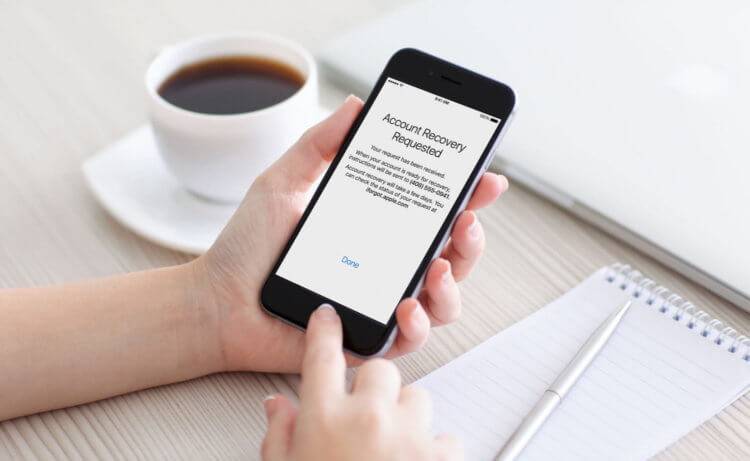
Если ваша учётка не удалена, значит, у вас есть шанс её разблокировать
Как видите, блокировка учётной записи Apple ID – это не перманентное явление. Если вы считаете, что Apple поступила неосмотрительно или ошиблась, заблокировав ваш аккаунт, вы всегда можете обратиться в техподдержку и доказать свою правоту. Чаще всего подтверждение будет довольно простым. От вас попросят либо подтвердить свою личность, либо исполнить неисполненные обязательства. Правда, какие доказательства придётся предъявить, если вас уличили в абьюзерстве, сказать сложно.
Впрочем, даже если разблокировать учётную запись не удастся, на самом устройстве, которым вы пользуетесь, это скорее всего никак не скажется. Вы сможете выйти из аккаунта и завести новый, а максимум, что вы потеряете, — это все данные, которые были скоплены в облаке, и резервные копии. Однако начать пользоваться устройством с чистого листа, не восстанавливая старые данные, всяко лучше, чем не иметь возможности использовать его в принципе. Но, учитывая, что Apple имеет свободный доступ к устройствам пользователей, не исключено, что за какие-то особые виды провинностей, компания может отключить и их, хоть такие случаи нам и неизвестны.
Как подделывают отпечатки пальца
Система Touch ID хеширует цифровые сканы отпечатков и сохраняет хеши в защищенной области Secure Enclave, отделенной от основного хранилища.
Когда вы пытаетесь заблокировать iPhone с помощью отпечатка, Touch ID сверяет новый код с данными из Secure Enclave. А расшифровка отпечатка пальца хранится в оперативной памяти и только сразу после сканирования.
Конечно, это куда круче, чем сканы-картинки в определенных папках (таким грешили некоторые китайские девайсы). Но… Touch ID первого поколения можно было обмануть с помощью листа бумаги с распечатанным в разрешении 2400 dpi отпечатком. Если у вас iPhone 5s, попробуйте, может сработать.
Более того: отпечаток можно снять прямо с экрана. И не только разблокировать iPhone со старым сканером, но и запретить настоящему владельцу стирать данные с него.
С более новыми моделями сложнее. Нужен 3D-принтер и материал, который смартфон примет за человеческую кожу. И достаточно точный 3D-макет пальца. И ограниченное число попыток.
Эксперт по биометрической идентификации Анил Джейн и его коллеги из Университета штата Мичиган разработали технологию производства таких “поддельных пальцев” из проводящего электрический ток силиконового состава и пигментов. Подделки обладали теми же механическими, оптическими и электрическими свойствами, что и пальцы реальных людей.
Формально технология должна была улучшить надежность сканеров. Но всё зависит от того, в чьих руках она оказалась бы.
Другие исследователи, имея лишь хорошее фото пальца немецкого министра обороны Урсулы фон дер Ляйен, сделали его 3D-модель. Снимали не палец отдельно – отпечаток кадрировали со снимка высокого разрешения.
Министр согласилась поучаствовать в эксперименте. Результат – она сама доказала, что метод действительно работает.
Как разблокировать через iCloud
Снятие блокировки с iPhone через сервис iCloud – это способ, похожий на предыдущий, но имеющий несколько иной алгоритм. Данный путь подойдет только тем пользователям, у которых в ходе пользования мобильным устройством была подключена функция «Найти iPhone». Без нее остается только возвращаться к предыдущему способу и пробовать его.
Если же опция была подключена, то все оказывается даже проще. В интернет-браузере, открытом на компьютере, достаточно перейти на страницу сервиса iCloud и войти в систему, используя свои данные. После этого необходимо будет воспользоваться функцией поиска мобильного гаджета, и система практически мгновенно обнаружит его. После этого появится пункт «Стереть iPhone», который разблокирует систему. Опять же, все данные, фотографии и другая информация будут стерты из памяти смартфона.
Сторонние приложения
Определить местоположение телефона помогут специальные программы. Их необходимо предварительно установить на устройство.
Contact If Found
При помощи данного приложения будет для рабочего стола создана специальная заставка. На ней отобразится номер хозяина с сообщением. Функционирует бесплатная утилита на iOS 9 и выше. Софт не всегда помогает, поэтому лучше использовать стандартные возможности системы.
Reward If Found
Здесь можно создать заставку, используя любые данные владельца. Когда грабитель включит гаджет, то будет отображено адресованное ему сообщение. Пренебрегать этим способом не нужно, хотя шансов на возврат Айфона мало. Поможет это в ситуации, когда устройство найдет совестливый человек, после чего он законному владельцу захочет его возвратить.
iLocalis
Приложение нужно использовать на устройстве с джейлбрейком, оно доступно в Cydia. Когда в девайсе будет поменяна нано-симка, софт легко это распознает, после чего по СМС или во время первого соединения с интернетом сообщит владельцу.
Как заблокировать iPhone если его украли5
Как обходят Face ID
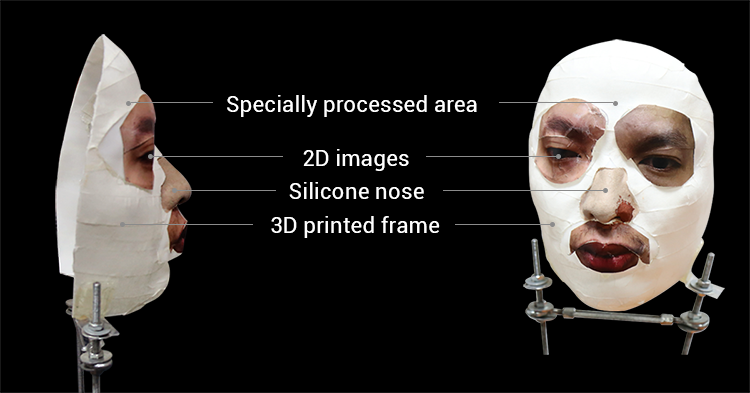
Когда Face ID только появился в iPhone X, в нем было полно дыр. Apple утверждала, что систему распознавания лиц не обойдут даже близнецы.
Но что-то пошло не так. Face ID порой принимал детей за их родителей. А одна покупательница дважды возвращала смартфон в магазин – тот упорно путал её с коллегой. В общем, система была неудобной и небезопасной.
Вьетнамская компания Bkav потратила всего 150 долларов, чтобы создать маску-обманку для Face ID. Основу напечатали на 3D-принтере, нос сделали из силикона, глаза и рот распечатали и наклеили на макет.
Face ID принял маску за владельца:
Вскоре это пофиксили. Но в августе 2019 года нашли ещё более забавный способ разблокировки. Исследователи Tencent показали, как обмануть Face ID с помощью обычных очков и изоленты.
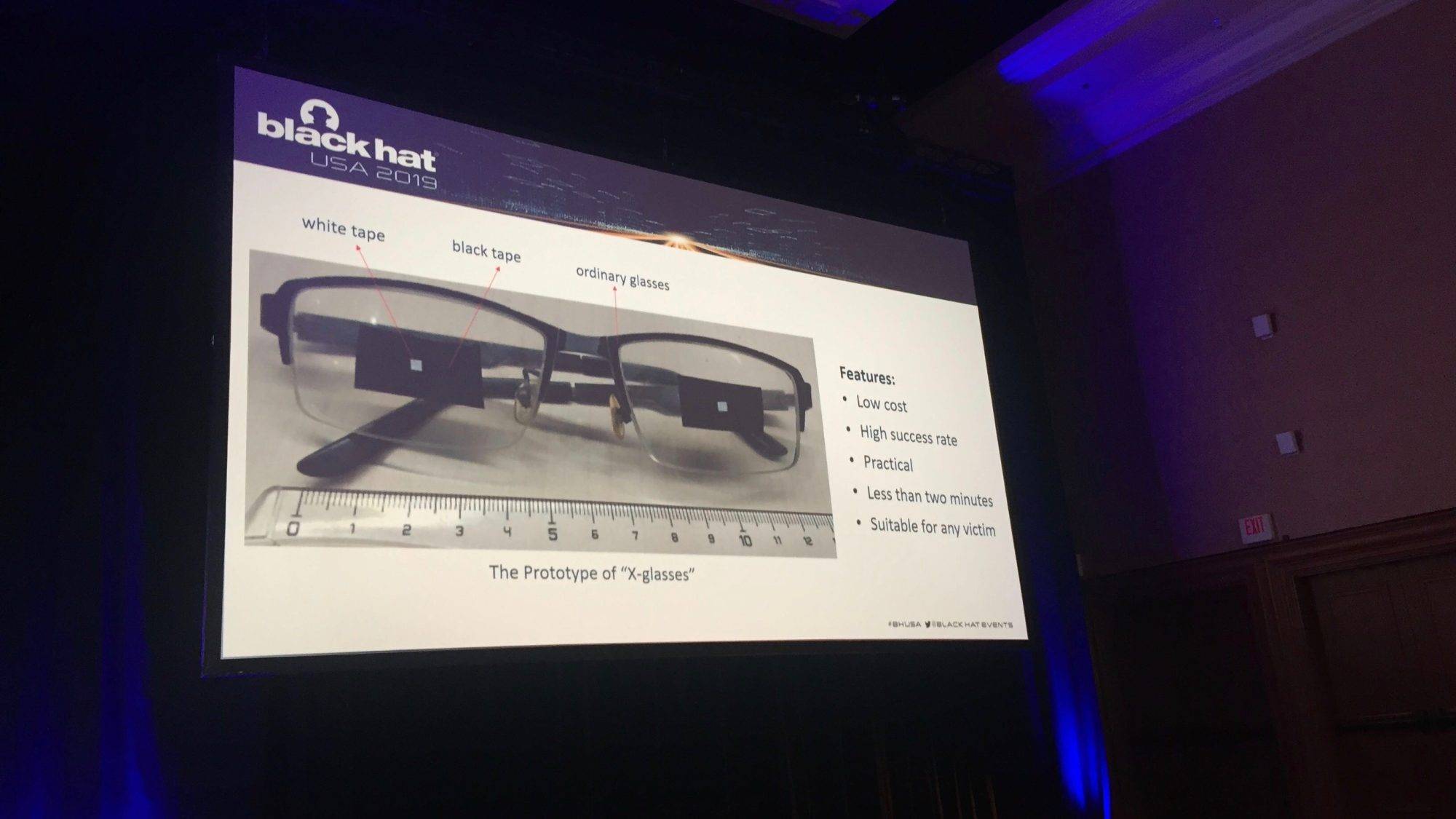
Если на вашем iPhone активирована функция распознавания внимания, смартфон регулярно проверяет, смотрите ли вы на экран. Но если на вас надеты очки, то Face ID не будет считывать 3D-информацию в области глаз. Система считает, что там чёрные зоны с белыми точками.
Итак, если вы спите или потеряли сознание, то ваш смартфон будет легко разблокировать. Специалисты просто наклеили квадраты изоленты с точками-прорезями посередине на очки и надели их на “спящего” коллегу. И его iPhone успешно разблокировался.
Дыру уже закрыли. Но осадочек остался.
Версия приложения iOS 13 и их усовершенствованный поиск даже с отключенным айфоном
С выходом 13 версии прошивки два приложения «Найти iPhone» и «Найти друзей» были объединены для удобства. В программе, получившей название «Локатор», теперь можно не только отслеживать собственное устройство и привязанные «яблочные» продукты по экосистеме, но и помочь друзьям найти пропавший аппарат. Плюс ко всему, пользователи могут следить за перемещением родных и близких (а также делиться локацией), если на это дано согласие владельца.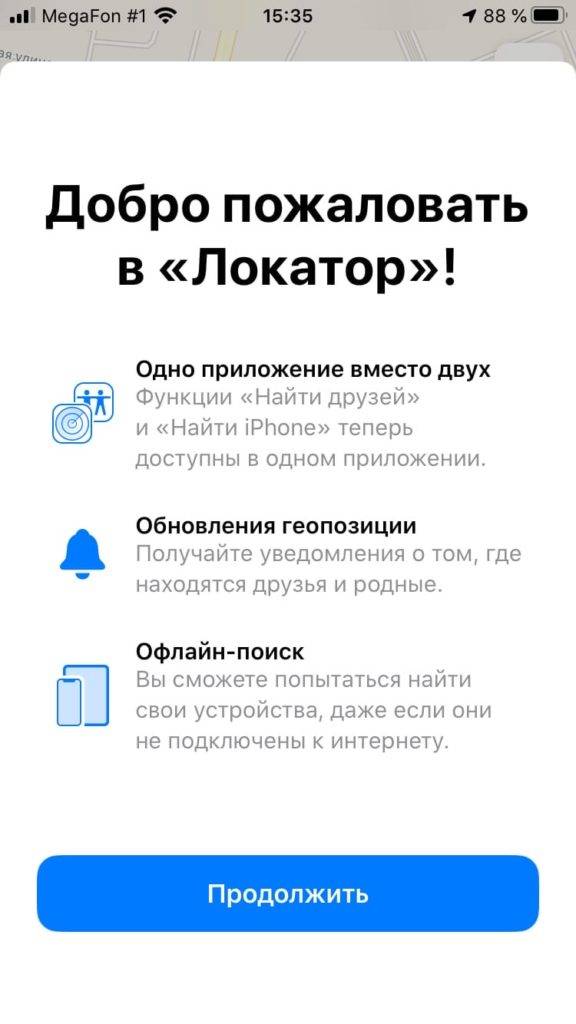
Плюс ко всему, появилась опция поиска девайса в оффлайне. Для этого используется модуль Bluetooth, который остается активным даже тогда, когда батарея устройства разряжена или смартфон выключен. Как это работает? Компания Apple рассказала, что для работы этой функции потребуется абсолютно любое устройство iPhone, находящееся рядом. Информация шифруется, и таким образом создаются данные о геолокации.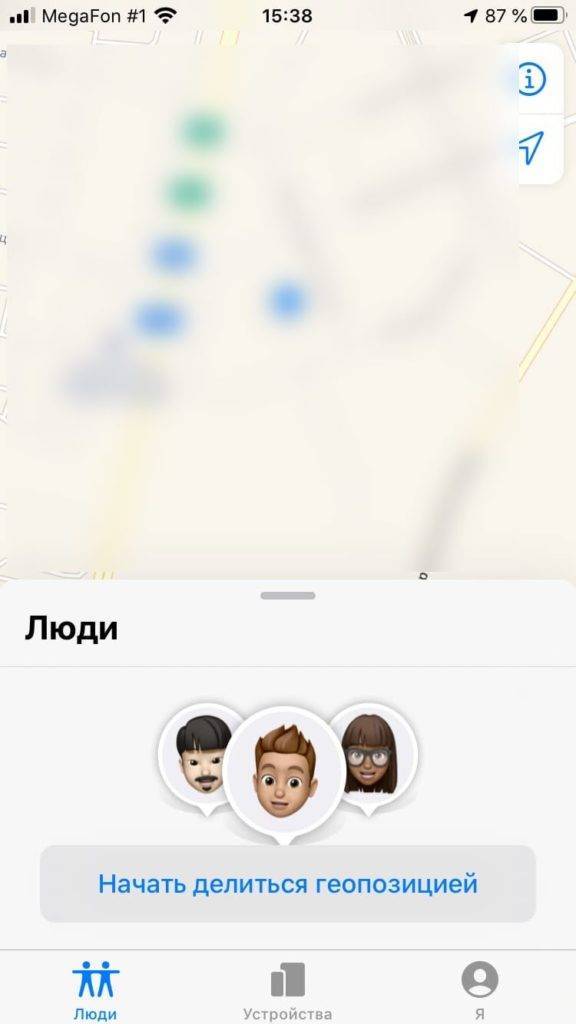
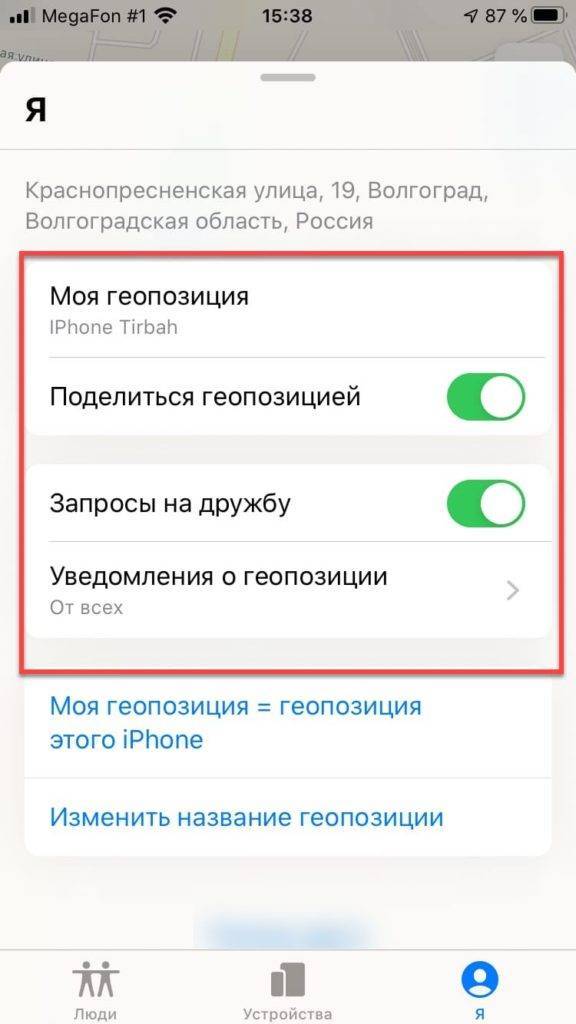
Снятие Activation Lock
Опция «Найти iPhone» уже с седьмого программного обеспечения была снабжена новой функцией – iCloud Activation Lock. Она автоматически включается при настройке первой опции и значительно усложняет жизнь пользователям, которые приобрели не разблокированный смартфон. Каждый раз, при активации этой опции, смартфон будет запрашивать данные Apple ID и пароль.
В основном, проблема снятия Activation Lock, затрагивает пользователей, которые приобрели мобильный гаджет от компании Apple с рук. Известно, что сброс настроек, активация через другие программы или сброс настроек в этом случае никак не помогут. А обход блокировки необходим, чтобы активировать iCloud, и начать нормально пользоваться своим устройством.
Конечно, никогда не стоит экономить деньги, покупая такой дорогой гаджет не официально, так как можно нарваться на подделки. Можно отметить, что при покупке iPhone с рук, чтобы не мучиться с его разблокировкой, необходимо проверить полный комплекс устройства.
Это сам смартфон, гарнитура, кабель для подключения к компьютеру, зарядное устройство, коробка с наклейкой (дальше станет ясно, почему она так важна), на которой видно серийный номер, совпадающий с данными в телефоне. Не лишним будет попросить и товарный чек.
Для того, чтобы удалить привязку iPhone к Apple ID прежнего владельца, если все-таки телефон был приобретен не разблокированным, нужно следовать определенным рекомендациям, которые связаны с обращением в службу поддержки:
- Первым делом нужно составить официальное письмо для обращения к сотрудникам компании, которые помогут решить проблему. Четкого шаблона для этого нет, поэтому можно вкратце описать ситуацию и свою просьбу. К письму необходимо прикрепить фотографию iPhone и наклеек, которые были на коробке. Можно приложить и товарный чек;
- Коробка от смартфона действительно важна. На ней находится наклейки с номерами и идентификационными данными. Если коробки нет, можно отсканировать наклейки от идентичных моделей гаджета и сделать собственный макет, вписав IMEI и серийный номер. Особенно важен последний;
- Если нет и чека, то его тоже можно сделать самому. Конечно, если не пугает ответственность, к которой могут привлечь за подделку документа. Совет: сначала лучше попробовать написать письмо и без чека, объяснив сотрудникам, что его он не сохранился. Часто бывает, что пользователям идут навстречу – все-таки, компания ценит своих клиентов;
- Все это собирается для того, чтобы доказать сотрудникам Apple, что телефон не краденный или незаконно присвоенный, а действительно купленный. Просто его никак не разблокировать. Все составляющие нужно сфотографировать на одном снимке. Многие советуют не использовать слишком хорошее качество съемки, если чек и коробка не подлинные. Сотрудники вряд ли будут приглядываться;
- Когда снимок сделан, можно писать письмо на один из официальных почтовых адресов службы поддержки с указанием серийного номера. Номер запроса (который потом придется указать в письме) можно узнать на сайте, который занимается устранением неполадок, и выбрать там свою проблему. Потом всего лишь нужно запланировать звонок через, опять же, серийный номер. Это делается тоже на сайте в специальной форме;
- Через 5-10 дней сотрудник Apple ответит на письмо. В нем будет содержаться информация о том, что проблеме присвоен определенный номер, и представитель компании как можно скорее свяжется с пользователем для устранения неполадок. Обычно процесс занимает достаточно долгое время, но зато имеет хороший результат – время компании нужно на проверку данных.
Часть 1: 3 Методы, чтобы узнать, разблокирован ли ваш iPhone или заблокирован
Вы можете узнать, заблокирован ли ваш iPhone, тремя простыми способами. Итак, три способа «как проверить, заблокирован iPhone или нет»:
Способ 1: проверьте через настройки
Это один из самых простых способов узнать, заблокирован ли ваш iPhone оператором или нет. Это эффективный способ узнать это, так как он работает практически для каждой версии iOS. Вы можете выполнить несколько простых шагов для этого, и эти шаги:
Как проверить, разблокирован ли iPhone или заблокирован:
1: Во-первых, вы должны посетить настройки вашего телефона на главной вкладке.
2: После этого вам необходимо выбрать опцию «Сотовая связь» в настройках.
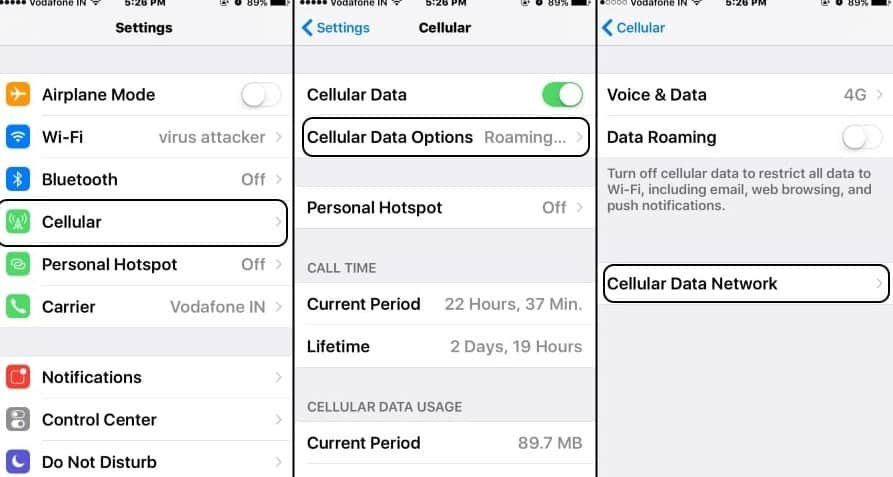
3: На следующем шаге найдите параметр «Сеть сотовой связи», представленный на вкладке «Сотовая связь». Если вы не смогли найти эту вкладку, значит ваше устройство заблокировано или разблокировано.
Кстати, если у вас есть проблемы с Apple ID заблокирована электронная почта or у айфона нет сим карты, щелкните, чтобы исправить их сейчас.
Способ 2. Проверьте через другого оператора SIM
В этом методе вы должны заменить оригинальную SIM-карту вашего iPhone на другую SIM-карту. После замены SIM-карты, если на экране телефона отображаются такие сообщения, как «SIM Not Supported», «Код разблокировки SIM-карты» или «Код активации», это означает, что ваше устройство заблокировано оператором. Чтобы узнать это, следуйте инструкциям, приведенным ниже.
Как проверить, разблокирован ли iPhone или заблокирован:
1: Во-первых, выключите устройство с помощью клавиши питания.
2: После этого откройте слот для SIM-карты вашего iPhone с помощью скрепки или инструмента для извлечения SIM-карты. Он будет присутствовать на корпусе вашего iPhone. Вставьте щель с помощью инструмента для извлечения в отверстие.
3: Теперь аккуратно вытяните лоток после того, как он выдвинется. Замените оригинальную SIM-карту на другую.

4: Затем включите устройство после установки лотка на место и введите пароль, если он есть.
5: Если он запрашивает «код активации» или «код разблокировки SIM-карты», значит ваше устройство заблокировано оператором.
PS: Вы также можете узнать, как решить эти проблемы: iPhone продолжает перезагружаться, цикл загрузки iPhone даже вы заблокирован из iPhone.
Способ 3: проверка через онлайн-сервис
Этот метод займет некоторое время, так как он требует информацию о вашем IMEI через страницу регистрации, чтобы проверить, разблокирован iPhone или нет. Следуйте инструкциям, чтобы узнать об этом!
Как проверить, разблокирован ли iPhone или заблокирован:
1: Во-первых, вы должны создать учетную запись на страница регистрации информации IMEI.
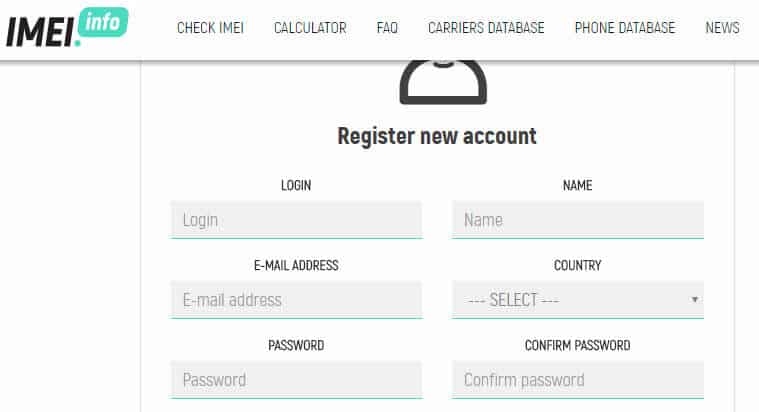
2: Затем введите необходимые данные, а затем нажмите «Зарегистрировать меня».
3: После этого нажмите на ссылку, полученную на указанный вами адрес электронной почты, чтобы подтвердить регистрацию. После этого вы попадете на страницу, где вам необходимо ввести номер IMEI вашего устройства.
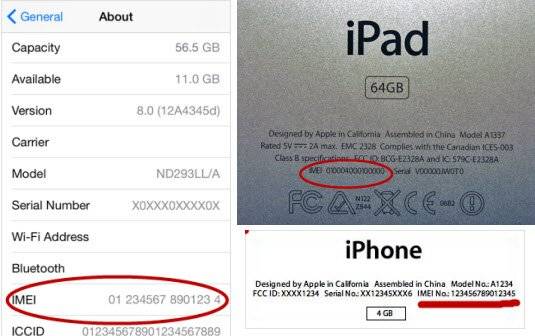
4: Теперь откройте настройки в вашем телефоне и нажмите на вкладку «Общие», а затем на «О». Здесь вы найдете номер IMEI вашего устройства в разделе «IMEI».
5: Введите номер IMEI вашего устройства на главной странице информации IMEI.
6: Затем нажмите «Я не робот» и нажмите «Проверить». После этого выберите вкладку «SIMLOCK & WARRANTY» и оттуда проверьте информацию о своем iPhone. Если вы увидите «unlocked: false», то ваш iPhone заблокирован оператором связи, но если «unlocked: true», то он разблокирован.
Действия при покупке устройства с рук
Прежде чем купить iPhone, iPad или iPod touch не у компании Apple или авторизованного дилера компании Apple, убедитесь, что с устройства стерты все данные и оно больше не привязано к учетной записи предыдущего владельца. Узнайте, защищены ли Apple Watch или Mac блокировкой активации.
Если при включении iPhone, iPad или iPod touch выводится один из следующих экранов, вам потребуется помощь прежнего владельца.
Появление экрана блокировки активации означает, что устройство по-прежнему привязано к учетной записи предыдущего владельца.
Появление экрана блокировки код-паролем или экрана «Домой» означает, что с устройства не были стерты данные.
Обращение за помощью к предыдущему владельцу устройства
Если устройство привязано к учетной записи предыдущего владельца и он находится рядом, попросите его ввести Apple ID и пароль на экране блокировки активации и удалить устройство из учетной записи.
Если появляется запрос пароля и с устройства не были стерты данные, попросите предыдущего владельца разблокировать устройство и перейти в меню «Настройки» > «Основные» > «Сброс» > «Стереть контент и настройки». После этого необходимо будет ввести Apple ID и пароль предыдущего владельца.
Предыдущий владелец не рядом с вами
Если предыдущего владельца нет рядом, свяжитесь с ним и попросите выполнить следующие действия.
- Выполнить вход на веб-сайте iCloud.com с использованием своего Apple ID.
- Откройте программу «Найти iPhone».
- Нажать «Все устройства» в верхней части экрана.
- Выбрать устройство, которое требуется удалить из iCloud.
- Нажмите «Стереть ». Нажимайте «Далее», пока все данные не будут стерты.
- Нажать «Удалить из учетной записи».
После того как предыдущий владелец удалит устройство из своей учетной записи, выключите и снова включите устройство, чтобы начать настройку.
Как восстановить данные на iPhone после их сброса
Если после восстановления доступа к мобильному устройству вы потеряли все данные с него, вы можете вернуть потерянные файлы. Однако, это возможно только в том случае, если ранее была настроена синхронизация с облачным хранилищем, в которое и сохранилась резервная копия.
Вернуть данные можно следующим образом:
- Запустите ваше мобильное устройство и откройте меню настроек;
- Оттуда потребуется перейти во вкладку под названием «iCloud»;
- В открывшемся окне нажмите на кнопку «Восстановить файл резервной копии».
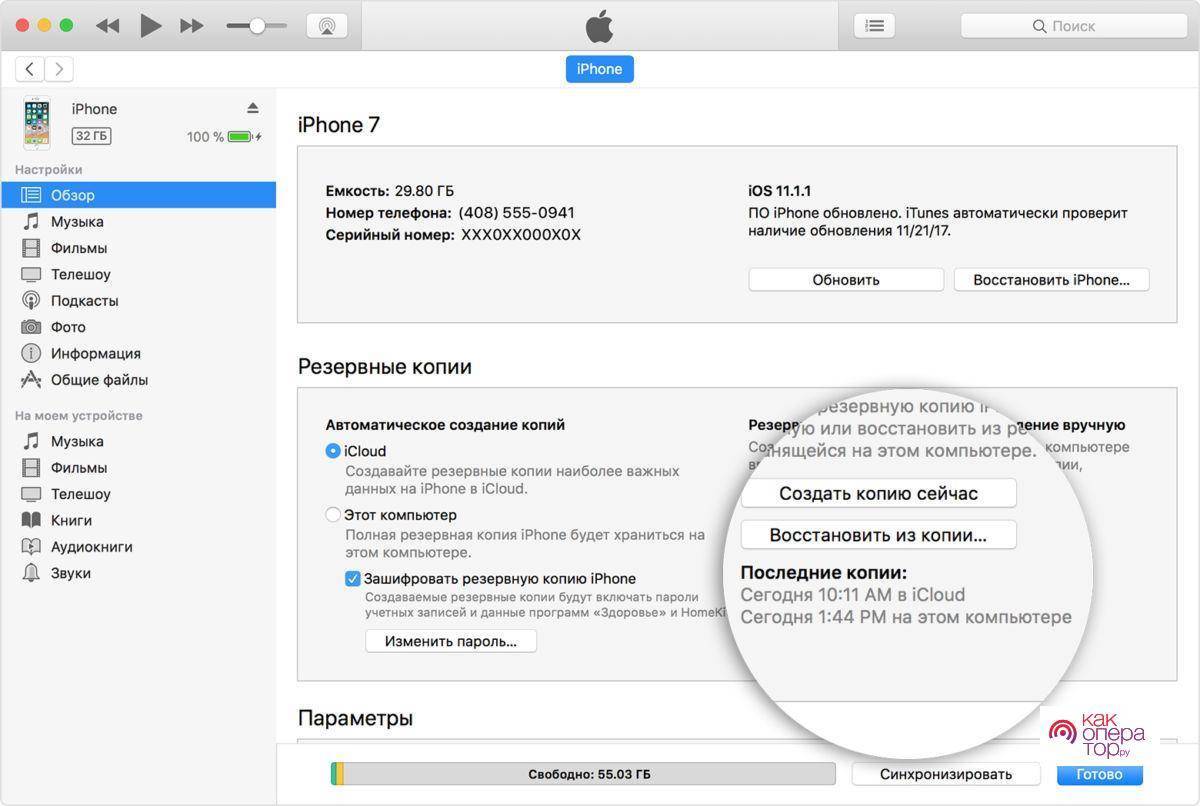
Кроме этого, пользователь также может восстановить информацию со своего гаджета при первом его запуске после сброса настроек или переустановки всей системы. Соответствующий пункт будет отображаться на экране включения девайса.
Ну а в случае, если владелец девайса не создавал ранее резервную копию, для восстановления данных потребуется установка специального программного обеспечения. В этом может отлично помочь инструмент под названием Renee iPhone Recovery. Представленную утилиту необходимо установить на персональный компьютер, после чего нужно также выполнить ниже представленные шаги:
- Сперва подключите айфон к персональному компьютеру и запустите установленное заранее приложение;
- Откройте представленный инструмент и выберите в нем свое мобильное устройство;
- Затем нажмите на кнопку «Восстановить потерянные данные», после чего также потребуется нажать на кнопку «Начать сканирование».
После того, как процесс сканирования будет завершен, установленное программное обеспечение предложит пользователю восстановить утерянные фотографии, музыку, видео и прочие файлы, которые удалились в процессе восстановления доступа к прибору.
Голоса
Рейтинг статьи